Dalam Klon-Objek Mode dari Cinema 4D, kamu dapat mengatur dan membagikan klon dengan berbagai cara. Mode objek sangat menarik karena memungkinkan kamu untuk menempatkan klon pada objek 3D atau spline yang kamu pilih. Dalam panduan ini, kamu akan belajar bagaimana memanfaatkan penawaran objek klon secara optimal untuk mencapai hasil yang mengesankan.
Temuan Penting
- Klon dapat didistribusikan pada titik, tepi, atau tengah poligon objek.
- Ada berbagai opsi distribusi seperti permukaan dan volume.
- Objek klon bekerja dengan baik baik dengan objek poligon maupun spline.
- Distribusi klon dapat disesuaikan dan dioptimalkan.
Panduan Langkah-demi-Langkah
1. Buat Objek Baru
Untuk memahami mode objek klon dengan lebih baik, kamu memerlukan objek 3D sebagai dasar. Misalnya, buatlah sebuah bola di dalam scene kamu. Ini akan memberikan visualisasi yang jelas tempat kamu bisa menempatkan klon.

2. Pilih Mode Objek Klon
Pilih objek klon dan atur mode ke "Objek". Dengan mode ini, kamu dapat mengontrol perilaku klon pada objek 3D yang kamu pilih. Kamu akan segera melihat bahwa klon secara otomatis didistribusikan di titik objek.
3. Konversi Objek
Untuk melihat posisi tepat dari klon, konversi objek menjadi objek poligon. Kamu dapat melakukan ini dengan memilih bola dan menggunakan opsi konversi di menu. Ini akan menunjukkan di mana klon akan ditempatkan di objek gambar.

4. Modifikasi Klon
Jika kamu ingin menyesuaikan klon lebih lanjut, kamu bisa mencentang opsi "Perbaiki Klon". Ini akan memposisikan klon tepat pada titik yang telah didefinisikan dari objek. Sebelumnya, klon ditempatkan secara bebas, yang sekarang bisa kamu ubah.

5. Distribusi di Tepi dan Permukaan
Eksperimenlah dengan opsi distribusi. Kamu bisa memilih apakah klon akan didistribusikan di tepi atau di tengah poligon. Ini memberikanmu lebih banyak kontrol atas penampilan pengaturan kamu.
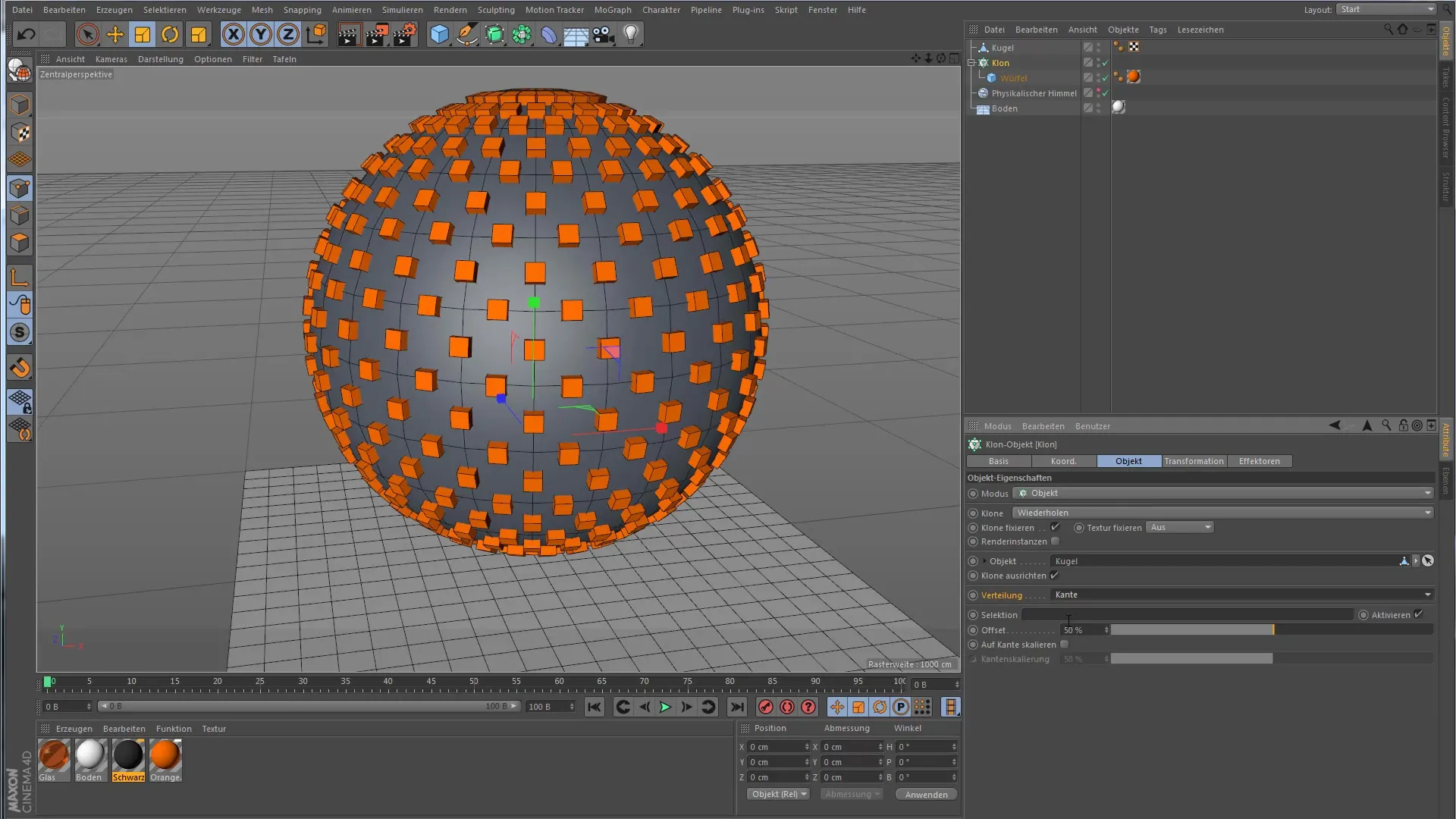
6. Mengaktifkan Skala
Fitur menarik lainnya adalah kemampuan untuk mengaktifkan skala klon. Ini berarti ukuran klon dapat disesuaikan dengan permukaan poligon tempat mereka berada. Ini memberikan tampilan yang dinamis dan menarik.

7. Penggunaan Jarak Permukaan dan Volume
Sekarang menjadi menarik: Di antara opsi distribusi terdapat pilihan untuk "Permukaan" dan "Volume". Pilih "Permukaan" untuk mendistribusikan klon hanya di permukaan luar objek yang kamu pilih. Dengan "Volume", klon akan mengisi seluruh ruang yang ditempati objek.
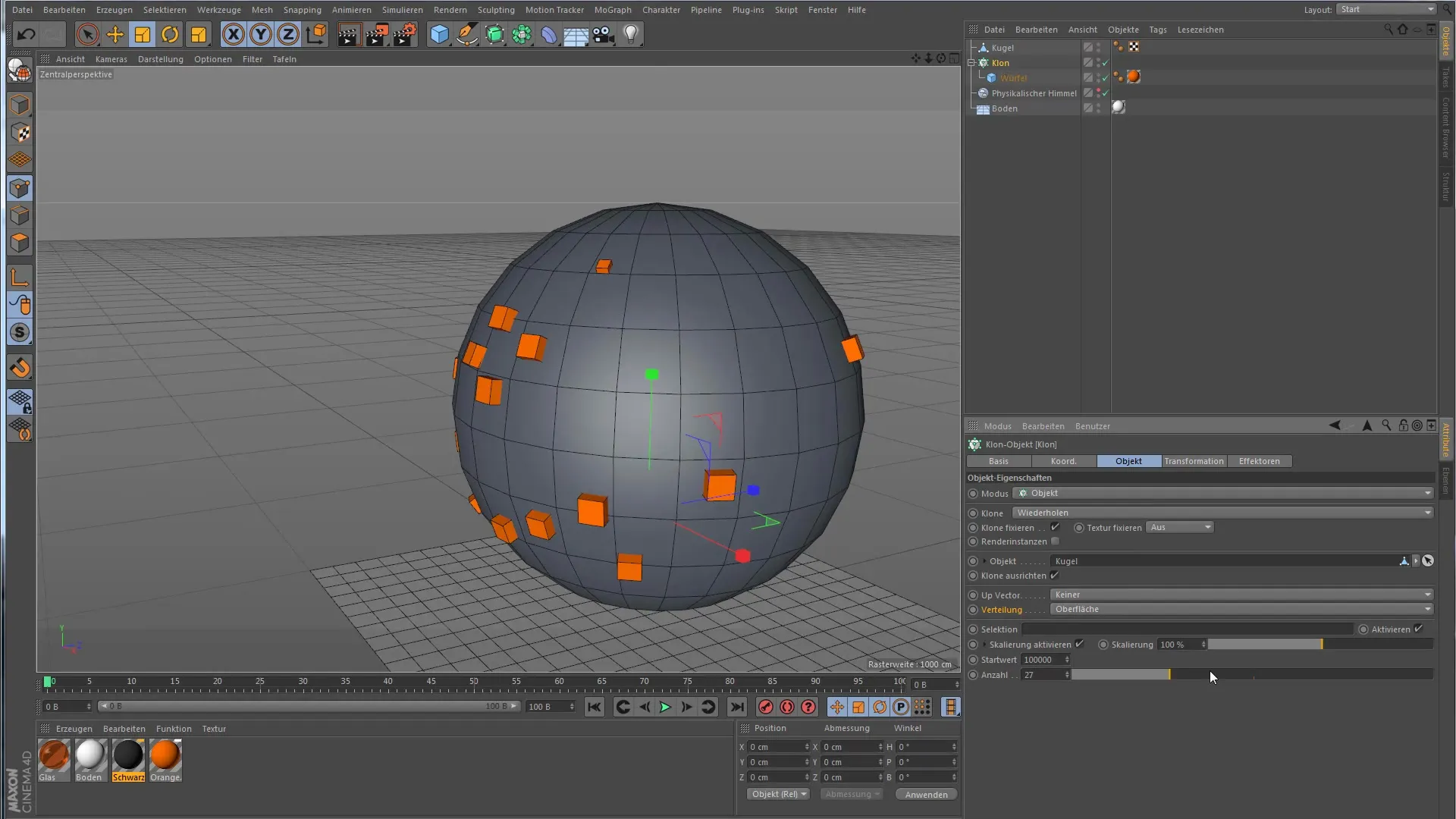
8. Bekerja dengan Spline
Selain objek poligon, kamu juga bisa menggunakan spline. Kamu memiliki opsi untuk menetapkan spline ke instansi objek klon kamu. Ini memungkinkan berbagai kemungkinan distribusi dan memastikan kamu bisa bekerja secara kreatif.
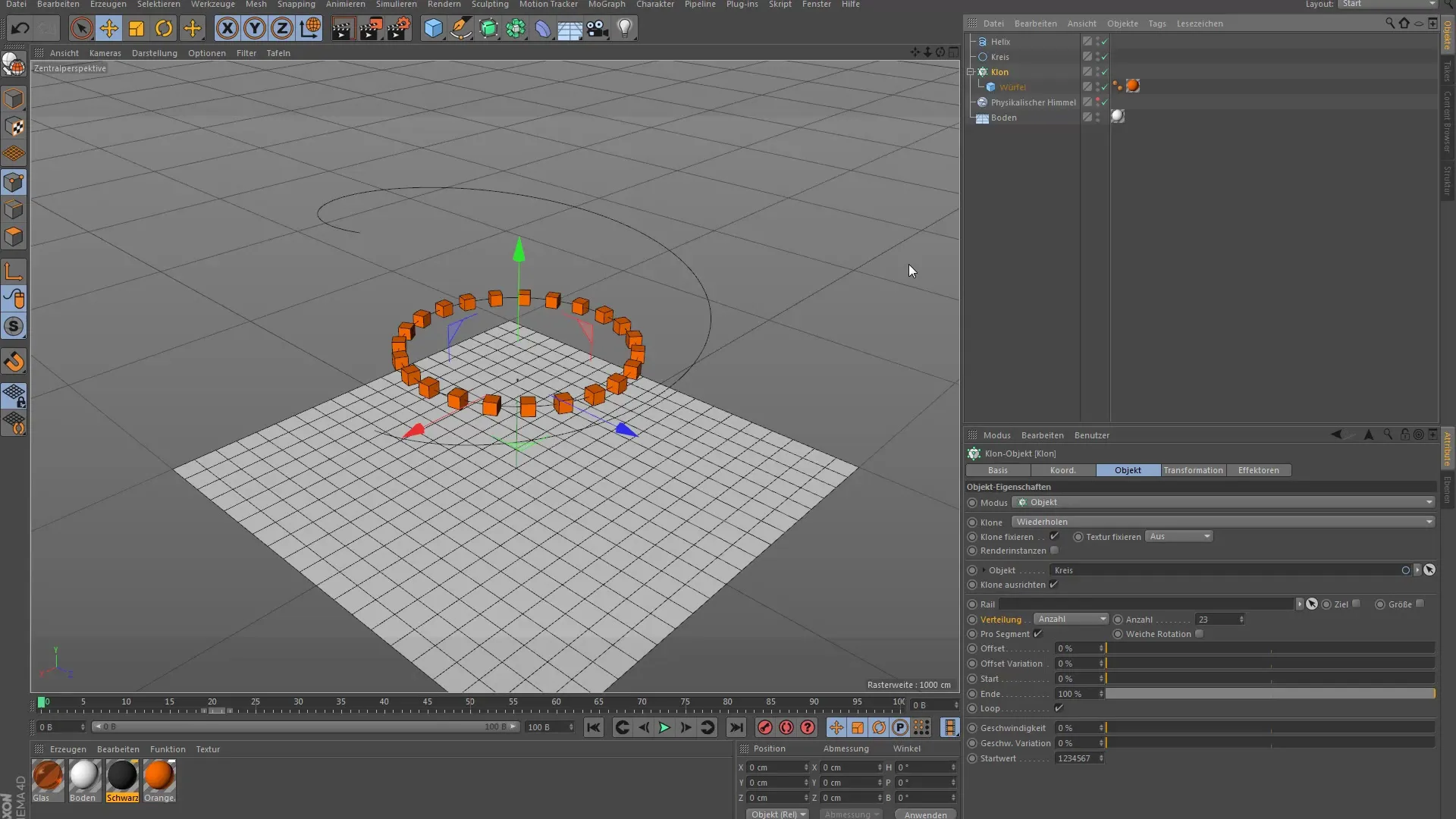
9. Distribusi pada Spline
Jika kamu telah menetapkan spline, kamu dapat menentukan bagaimana klon harus diletakkan. Kamu akan menemukan berbagai parameter seperti jumlah, offset, serta distribusi klon pada spline itu sendiri. Opsi ini memberikanmu fleksibilitas yang kamu butuhkan.
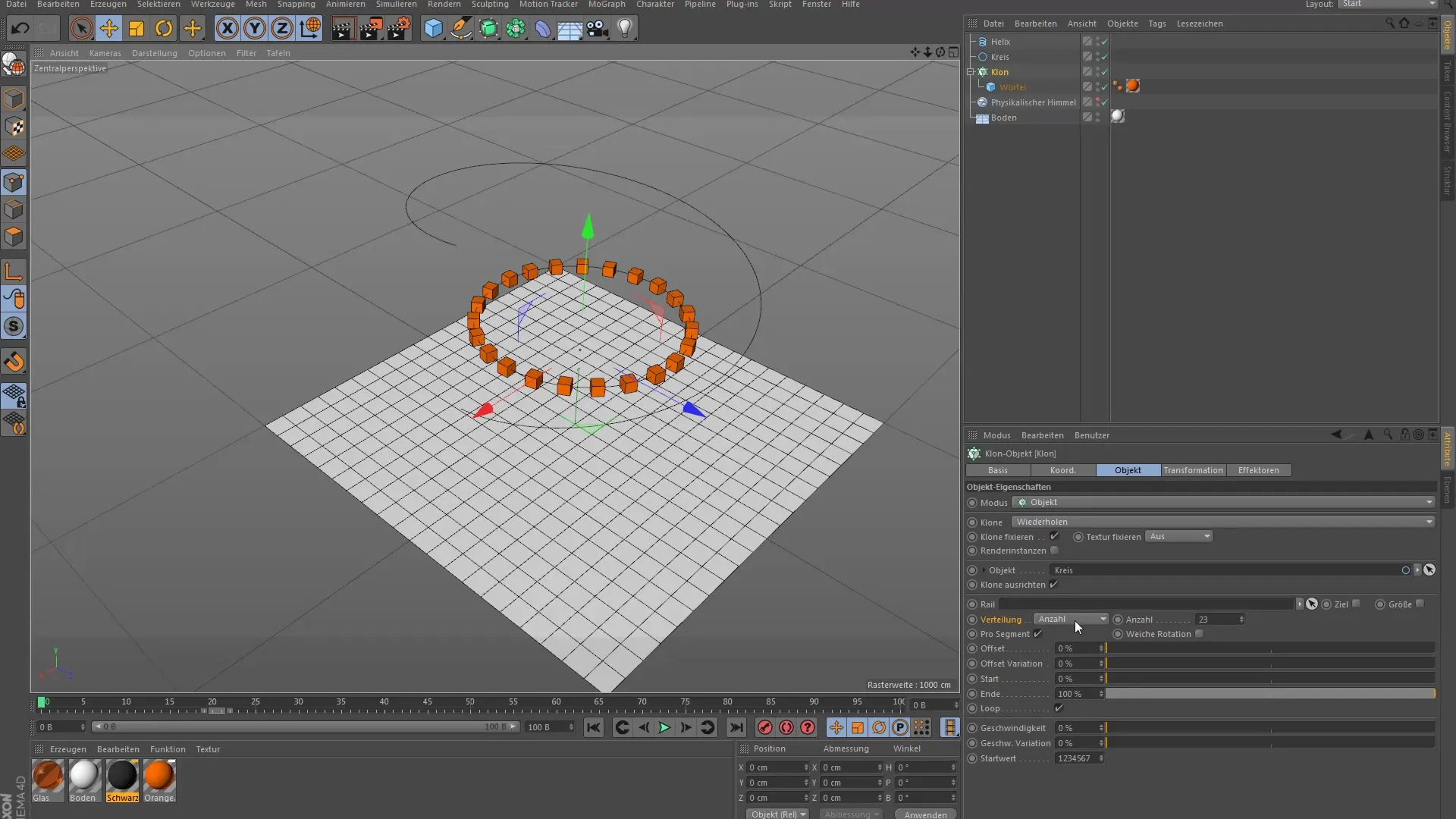
10. Spline Tambahan untuk Arah
Jika kamu ingin klon menghadap ke arah tertentu, kamu bisa menambahkan spline lain sebagai "Rail Spline". Ini memungkinkan kamu mengontrol orientasi klon sehingga mereka menghadap ke arah Rail Spline.
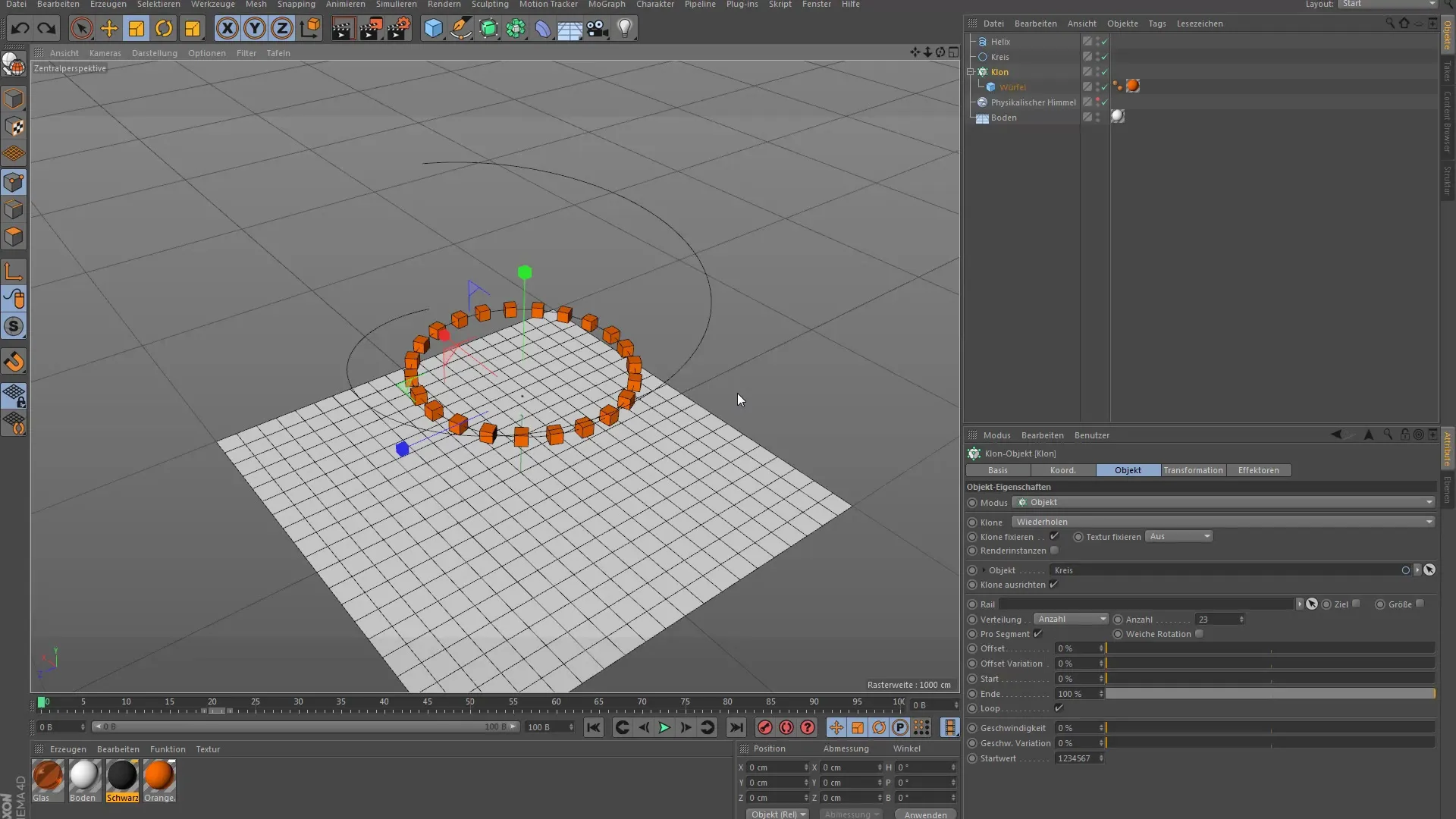
11. Memperhalus Distribusi Klon
Sekarang kamu bisa bereksperimen untuk mencapai kesempurnaan klon kamu. Mainkan dengan jarak dan parameter untuk menciptakan desain yang harmonis. Gunakan opsi pengatur untuk area volume untuk mengatur klon sesuai dengan keinginan visual kamu.
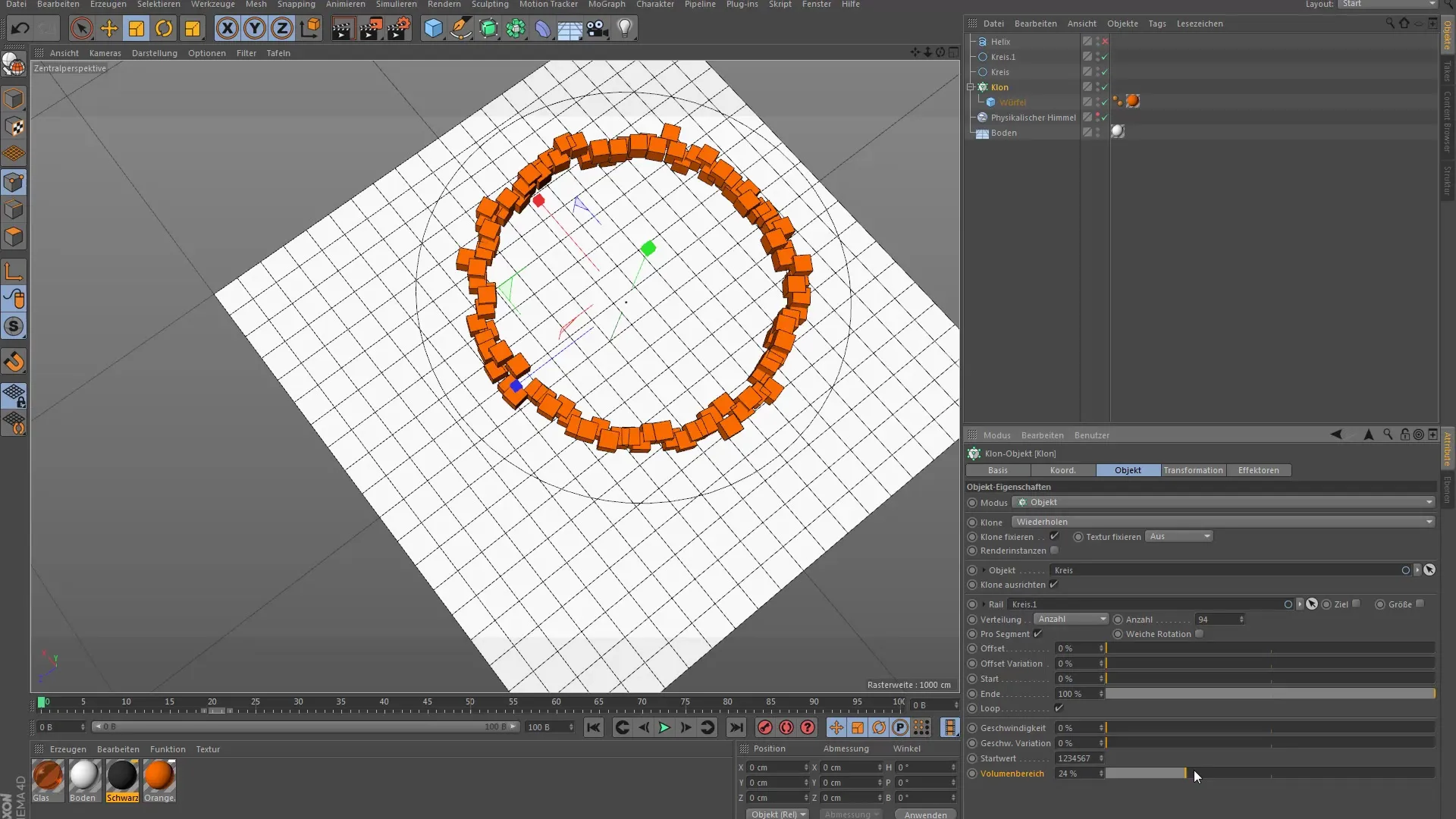
Ringkasan - Mode Objek Klon di Cinema 4D: Panduan Lengkap
Dengan ini, kamu telah mempelajari dasar-dasar mode objek klon di Cinema 4D dan sekarang dapat mendistribusikan klon secara efektif pada objek dan spline. Dengan memanfaatkan berbagai opsi, kamu akan menciptakan desain yang menarik dan atraktif dalam proyek kamu.
Pertanyaan yang Sering Diajukan
Bagaimana cara mendistribusikan klon pada bola?Kamu dapat mendistribusikan klon pada bola dengan memilih objek klon dan mengatur mode ke "Objek".
Apa arti opsi "Permukaan" pada objek klon?Opsi "Permukaan" mendistribusikan klon hanya pada permukaan luar objek yang dipilih.
Bisakah saya menempatkan klon juga pada spline?Ya, kamu dapat menambahkan spline ke objek klon dan menyesuaikan distribusinya.
Bagaimana cara menyesuaikan ukuran klon?Ukuran klon dapat disesuaikan dengan mengaktifkan opsi skala di objek klon.
Apakah saya harus menggunakan objek poligon untuk membuat klon?Tidak, klon juga dapat diterapkan pada spline dan sistem partikel.


